正月十五日“元宵節(jié)”到了,在此祝大家元宵節(jié)快樂!下面和大家分享一下元宵節(jié)招貼畫的制作方法,以各種繪圖工具結(jié)合文字工具,完成整個(gè)招貼畫的繪制。
我們先看看最終效果圖:

最終效果圖
1、打開CorelDRAW X4軟件,紙張類型選擇A4紙張,把紙張方向選擇為:橫向,如圖1:
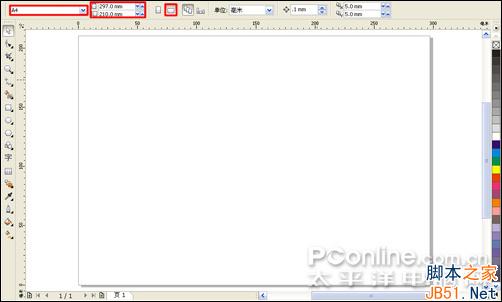
圖1
2、鼠標(biāo)左鍵雙擊工具箱中的矩形工具,自動(dòng)生成一個(gè)與頁面A4大小一致的矩形,創(chuàng)建一個(gè)作為招貼畫底色的矩形,如圖2所示。
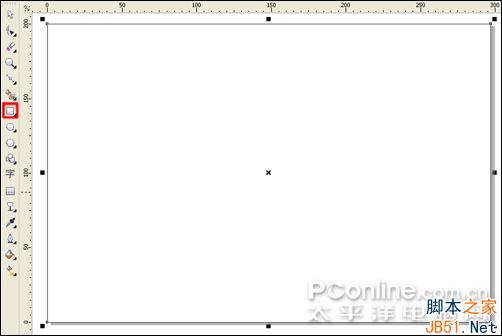
圖2
3、在選中矩形的狀態(tài)下,選擇工具箱中的底紋填充工具,彈出底紋填充對話框,在底紋庫中選擇“樣式”選項(xiàng),再選擇樣式選項(xiàng)中的“2色皮革”,然后鼠標(biāo)點(diǎn)擊色調(diào)與亮度的下拉箭頭,彈出顏色選取器,色調(diào)與亮度的顏色分別選擇“褐色”和“紅色”,然后點(diǎn)擊確定完成設(shè)置,如圖3所示。
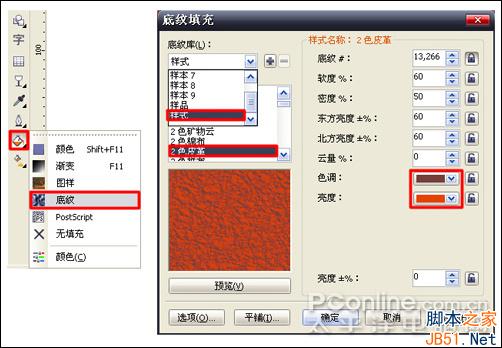
圖3
4、給底色的矩形填充了底紋顏色后,再選擇工具箱中的矩形工具,在底紋顏色矩形的上面拖曳一個(gè)與底紋矩形寬度相等、高度比底紋矩形小的矩形,將其放置于居中位置,如圖4所示。

圖4
5、鼠標(biāo)選中矩形,選擇工具箱中的漸變填充對話框工具,彈出漸變填充對話框,選擇填充類型為:射線,顏色調(diào)和選擇:自定義,然后設(shè)置漸變顏色從黃色到淡黃色,點(diǎn)擊確定完成漸變顏色的設(shè)置,給矩形填充漸變顏色,如圖5所示。

圖5
6、鼠標(biāo)單擊屬性欄上的“導(dǎo)入”按鈕(快捷鍵Ctrl+I),導(dǎo)入格式為PNG的素材圖片“牛”,將圖片縮放大小,拖動(dòng)到頁面的右下角處,再滾動(dòng)鼠標(biāo)滾輪放大頁面,作更好的調(diào)整,如圖6所示。
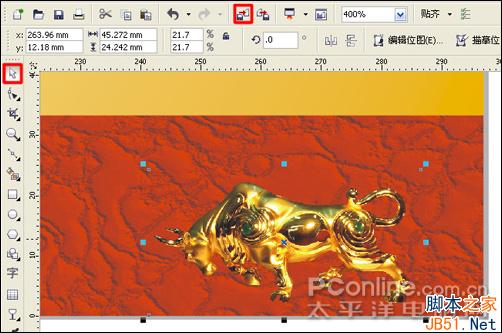
圖6
7、選擇工具箱中的貝塞爾工具,按住Shift鍵在牛的上面畫一條直線,然后再選擇工具箱中的形狀工具,調(diào)整直線的弧度,如圖7所示。
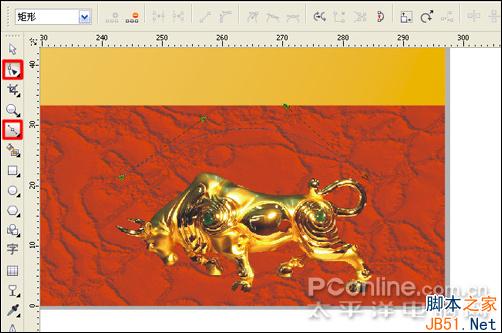
圖7
8、選擇工具箱中的文本工具,把鼠標(biāo)移到步驟七所繪制的直線上面,鼠標(biāo)單擊直線,即自動(dòng)進(jìn)入“使文本適合路徑”輸入狀態(tài),然后輸入“牛年好運(yùn)來”字樣,設(shè)置文字字體為:經(jīng)典魏碑繁,字號(hào)設(shè)置為:24pt(這里用到的特殊字體,是自己安裝的字體),再單擊頁面右側(cè)默認(rèn)CMYK調(diào)色板上的黃色,把文字填充為黃色,如圖8所示。

圖8
9、選中文字,執(zhí)行菜單:“排列”/“拆分 在一路徑上的文本于 圖層”(快捷鍵Ctrl+K),把作為路徑的曲線從文字中拆分出來,選擇曲線,按Delete鍵將曲線刪除,如圖9所示。
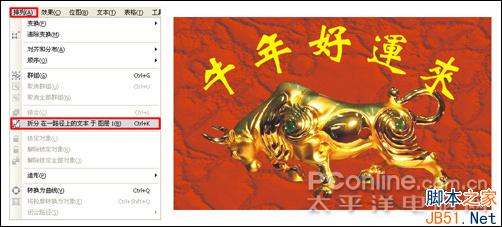
圖9
10、把頁面調(diào)整到左上角處,再滾動(dòng)鼠標(biāo)滾輪放大頁面,選擇工具箱中的文本工具,在頁面左上角處分別輸入字體為:方正小標(biāo)宋_GBK、字號(hào)為:50pt的數(shù)字“2”,和字體為:方正剪紙簡體、字號(hào)為:45pt的數(shù)字“9”,如圖10所示。
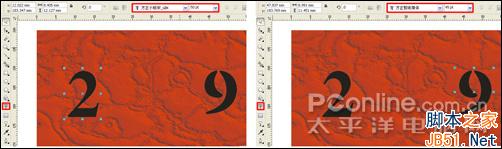
圖10
11、按住Shift鍵,復(fù)選數(shù)字“2”和“9”,鼠標(biāo)右鍵在數(shù)字上點(diǎn)擊,彈出右鍵菜單,選擇“轉(zhuǎn)換為曲線”(快捷鍵Ctrl+Q),將數(shù)字轉(zhuǎn)換為曲線,再左右單擊頁面右側(cè)默認(rèn)CMYK調(diào)色板上的紅色,填充數(shù)字為紅色,右鍵點(diǎn)擊調(diào)色板上的黃色,給數(shù)字輪廓填充為黃色,設(shè)置其輪廓大小為0.2mm,如圖11所示。
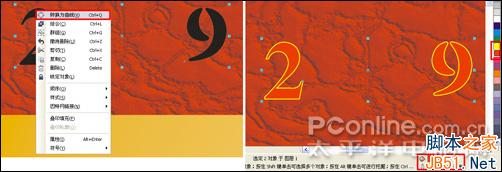
圖11
12、單獨(dú)選中數(shù)字“2”,選擇工具箱中的形狀工具,在數(shù)字上出現(xiàn)若干個(gè)可調(diào)整的節(jié)點(diǎn),然后選中節(jié)點(diǎn)對“2”字進(jìn)行調(diào)整,調(diào)整到效果如圖12所示。

圖12
13、選擇工具箱中的橢圓形工具,按住Ctrl鍵在“2”字和“9”字之間拖曳出兩個(gè)大小相等的正圓形出來,如圖13所示。
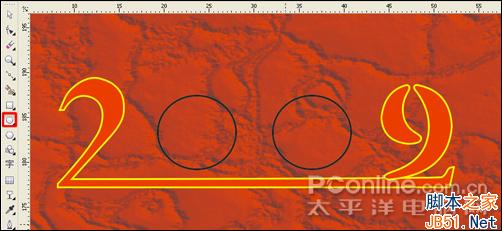
圖13
14、選擇工具箱中的挑選工具,選中圓形,執(zhí)行菜單:“窗口”/“泊塢窗”/“藝術(shù)筆”,如圖14所示。
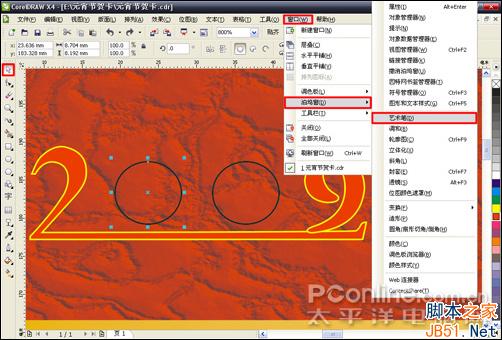
圖14
15、彈出藝術(shù)筆泊塢窗,鼠標(biāo)拖動(dòng)泊塢窗上的垂直滾動(dòng)條,找到如圖15所示的藝術(shù)筆填充樣式,在選中圓形的狀態(tài)下,鼠標(biāo)單擊此藝術(shù)筆樣式,即給圓形添加了藝術(shù)筆樣式,如圖15所示。
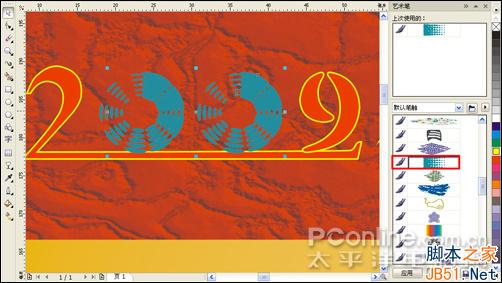
圖15
16、選中添加了藝術(shù)筆樣式的圓形,鼠標(biāo)右鍵在藝術(shù)筆樣式圓形上點(diǎn)擊,彈出右鍵菜單,選擇拆分選項(xiàng)(快捷鍵Ctrl+K),把圓形從藝術(shù)筆中拆分出來,再按Delete鍵刪除圓形,然后選擇留下來的藝術(shù)筆,鼠標(biāo)單擊調(diào)色板上的紅色把藝術(shù)筆填充為紅色,鼠標(biāo)右鍵點(diǎn)擊調(diào)色板上的黃色將藝術(shù)筆填充輪廓為黃色,其輪廓大小一樣設(shè)置為0.2mm,如圖16所示。

圖16
17、選擇工具箱中的文本工具,在“2009”后面輸入文字“金牛送運(yùn)”字樣,字體設(shè)置為:經(jīng)典繁中變,字號(hào)設(shè)置為:13pt,把文字填充為黃色,無輪廓填充,如圖17所示。

圖17
18、到了這一步,讓我們來看看現(xiàn)在的頁面整體布局效果,如圖18所示。

圖18
19、下面是燈籠的繪制。選擇工具箱中的橢圓形工具,在頁面上拖曳一個(gè)橢圓形,然后選擇工具箱中的漸變填充對話框工具,彈出漸變填充對話框,選擇漸變填充類型為:射線,顏色調(diào)和選擇:自定義,設(shè)置其漸變顏色由紅色到黃色,點(diǎn)擊確定完成設(shè)置并給橢圓填充漸變顏色,再右鍵點(diǎn)擊調(diào)色板上的黃色,把橢圓的輪廓顏色改變填充為黃色,如圖19所示。
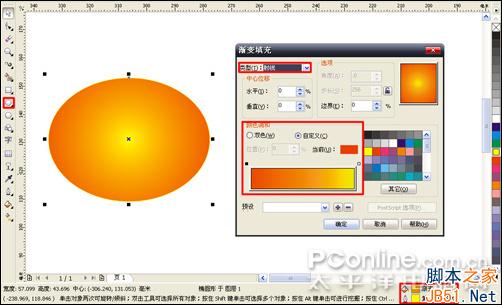
圖19
20、選擇工具箱中的挑選工具,選中橢圓形,按數(shù)字鍵盤上的“+”號(hào)鍵復(fù)制橢圓形,不移動(dòng)橢圓形的位置,選擇復(fù)制出來的橢圓形,按住Shift鍵利用鼠標(biāo)將其水平縮小;運(yùn)用同樣的方法再復(fù)制一個(gè)橢圓出來,再進(jìn)行水平縮小,如圖20所示。
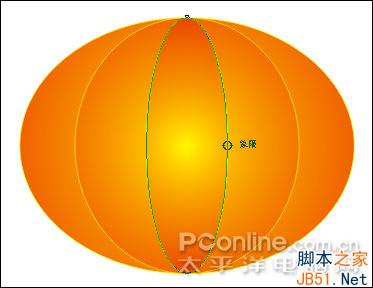
圖20
21、選擇工具箱中的矩形工具,在燈籠的上方拖曳一個(gè)矩形,選中矩形,鼠標(biāo)單擊調(diào)色板上的紅色,把矩形填充為紅色,鼠標(biāo)右鍵點(diǎn)擊調(diào)色板上的黃色,填充矩形輪廓為黃色,然后鼠標(biāo)在矩形上點(diǎn)擊右鍵,彈出右鍵菜單,選擇“轉(zhuǎn)換為曲線”(快捷鍵Ctrl+Q),把矩形轉(zhuǎn)換為曲線,如圖21所示。
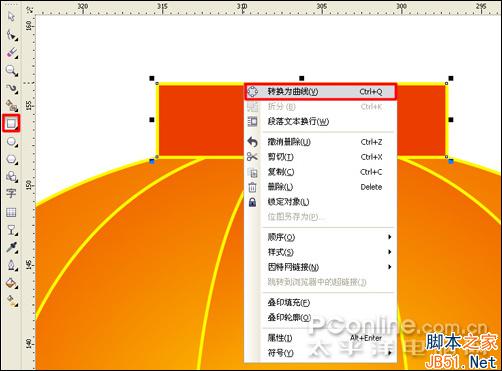
圖21
22、選擇工具箱中的形狀工具,鼠標(biāo)選中矩形,選中矩形上的節(jié)點(diǎn),鼠標(biāo)拖曳其出現(xiàn)的可調(diào)整箭頭,調(diào)整矩形邊框的弧度,如圖22所示。
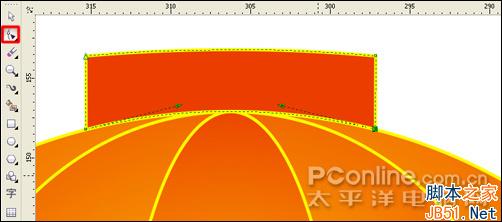
圖22
23、按空格鍵切換回挑選工具,選中調(diào)整過的矩形,按數(shù)字鍵盤上的“+”號(hào)鍵將矩形復(fù)制一層,再單擊屬性欄上的“垂直鏡像”按鈕,把復(fù)制出來的矩形垂直翻轉(zhuǎn),然后按住Shift鍵,將其垂直拖到燈籠的正下方,如圖23所示。
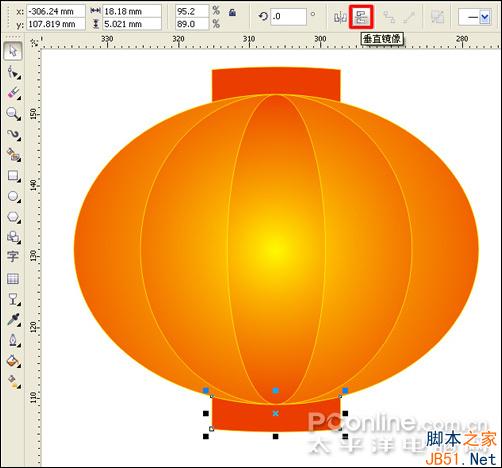
圖23
24、燈籠掛穗的繪制。選擇工具箱中的矩形工具,在燈籠的正下方拖曳一下矩形;選中矩形,選擇工具箱中的漸變填充對話框工具,彈出漸變填充對話框,設(shè)置其漸變填充類型為:線性,顏色調(diào)和選擇為:自定義,鼠標(biāo)在漸變顏色條的中間雙擊,添加漸變節(jié)點(diǎn),然后設(shè)置漸變填充顏色,把漸變填充顏色兩端的顏色設(shè)置為稍暗,在填充顏色后形成立體感,如圖24所示。
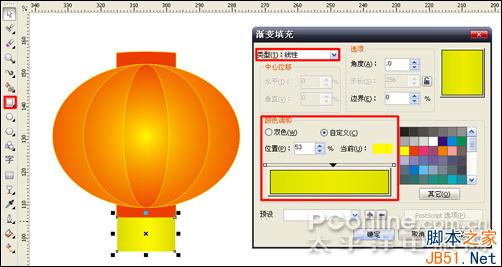
圖24
25、按組合鍵“Ctrl+Q”把矩形轉(zhuǎn)換為曲線后,滾動(dòng)鼠標(biāo)滾輪,放大頁面,選擇工具箱中的粗糙工具,在矩形的底部點(diǎn)擊,形成凹凸不平的效果,如圖25所示。
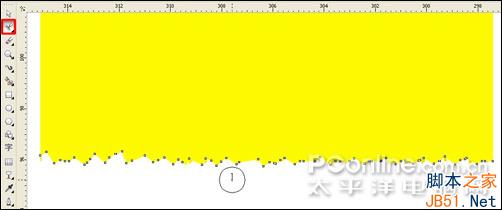
圖25
26、選擇工具箱中的形狀工具,按住Shift鍵在被使用過粗糙工具的位置間隔的選擇節(jié)點(diǎn),然后向上拖動(dòng),效果如圖26所示。

圖26
27、選擇工具箱中的矩形工具,按住Ctrl鍵在掛穗的位置拖曳一個(gè)小正方形,選中正方形,在屬性欄上旋轉(zhuǎn)角度處輸入:45度,把小正方形旋轉(zhuǎn)45度,單擊調(diào)色板上的紅色,把小正方形填充為紅色;再選擇工具箱中的橢圓形工具,在小正方形的下方繪制一個(gè)小圓形,如圖27所示。
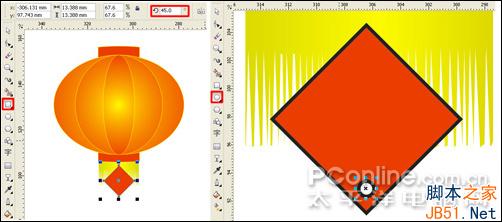
圖27
新聞熱點(diǎn)
疑難解答
圖片精選